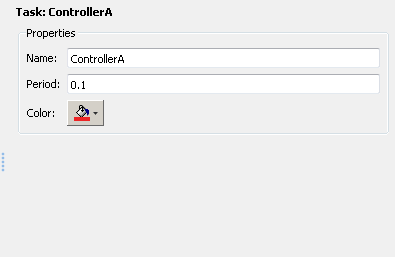
Задайте задачи параллельного выполнения. Можно добавить задачи для периодических и управляемых прерыванием (апериодических) задач.
Задайте уникальное имя для настройки задачи.
Значение по умолчанию: Task
В качестве альтернативы введите уникальный вектор символов, чтобы идентифицировать периодическую триггерную настройку задачи. Этим значением должен быть допустимый MATLAB® переменная.
Смотрите программируемый интерфейс для параллельного выполнения.
Задайте период для задачи.
Значение по умолчанию: 1
Минимум: 0
Введите положительное действительное или значение отношения.
Можно параметрировать это значение при помощи векторов символов выражения MATLAB как значения.
Смотрите программируемый интерфейс для параллельного выполнения.
Задайте цвет для значка задачи.
Значение по умолчанию: синий
Кликните по значку палитры цветов, чтобы выбрать цвет для значка задачи.
Значок задачи появляется в левом верхнем углу блока Model. Это указывает на задачу, которой присвоен блок Model.
Когда вы добавляете задачу, программное обеспечение автоматически присваивает цвет значку задачи, до шести цветов. Когда текущий список цветов исчерпывается, переприсвоения программного обеспечения ранее используемые цвета к новым задачам, начиная с первого присвоенного цвета.
Если вы выбираете различный цвет для значка и затем используете программное обеспечение, чтобы автоматически присвоить цвета, программное обеспечение присваивает предварительно выобранный цвет.
Смотрите программируемый интерфейс для параллельного выполнения.